Kā pārsūtīt datus un programmas uz jaunu cieto disku
Kas jāzina
- Izmantojiet starpdisku: klonējiet vecā diska attēlu ārējā diskdzinī. Apmainiet vecos un jaunos diskus un instalējiet klonu.
- Klonēt veco disku: pievienojiet jauno disku datoram. Izmantojiet programmatūru, lai izveidotu vecā diska spoguļattēlu. Apmainiet diskus.
- Kopējiet tikai datus: instalējiet jauno disku, instalējiet Windows un programmas. Pievienojiet veco disku datoram un kopējiet datus.
Šajā rakstā ir izskaidroti trīs veidi, kā nomainīt cieto disku un pārvietot datus un programmas uz jaunu. Tajā ir iekļauta informācija par pareizā rezerves cietā diska izvēli.
Kā spoguļot savu veco disku ar ārējo disku
Klēpjdatora vai galddatora cietā diska nomaiņa ir viens no labākajiem jauninājumiem, ko varat veikt; jo īpaši tas pagarina novecojoša klēpjdatora kalpošanas laiku. Jaunināšana uz lielāku disku sniedz tik ļoti nepieciešamo papildu krātuves vietu, un jūs varat arī iegūt lielu produktivitātes pieaugumu, palielinot cietā diska ātrumu.
Ja jums ir ārējais cietais disks vai tīklam pievienota atmiņas (NAS) ierīce, jums nav jāiegādājas nekas, izņemot jauno cieto disku. Izmantojot programmatūru, piemēram, Acronis True Image vai bezmaksas
Šī programmatūra pilnībā kopē vai atspoguļo disku ar neskartiem datiem, lietojumprogrammām un iestatījumiem. Pēc tam varat fiziski nomainīt datora veco disku pret jauno un palaist klonēšanu programmatūru vēlreiz jaunajā diskā un instalējiet klonēto attēlu, ko saglabājāt no šī ārējā diska vai NAS.
Kopēšana tieši no vecā diska uz jauno
Ja nevēlaties izmantot starpposma ārējo cieto disku vai NAS, lai kopētu datus uz priekšu un atpakaļ, varat vienkārši savienot jauno un veco disku, izmantojot vai nu vienkāršs USB-SATA/IDE adapteris vai kabelis, klēpjdatora cietā diska korpuss (kurā ir vecais cietais disks un savienots ar klēpjdatoru, izmantojot USB) vai klēpjdatora cietā diska jauninājums. komplekts.
Pēdējais parasti ietver ne tikai korpusu un kabeli, bet arī programmatūru vecā diska klonēšanai uz jauno.
Šajā gadījumā jums ir divas iespējas: vecā diska klonēšana un tikai datu kopēšana.
Vecā diska klonēšana
Savienojiet jauno disku ar klēpjdatoru, izmantojot kabeli.
Izmantojiet klonēšanas programmatūru, lai klonētu veco disku uz jauno.
Nomainiet veco disku pret jauno.
Tikai datu kopēšana
Instalējiet jauno disku klēpjdatorā.
Instalējiet Windows un citas lietojumprogrammas no jauna jaunajā diskā.
Savienojiet veco disku ar klēpjdatoru, izmantojot kabeli vai korpusu, un kopējiet datu mapes (piem., Mani dokumenti) uz savu jauno disku.
Kura ir ieteicamā metode?
Ieteicamā metode ir nomainīt jaunos un vecos diskus, pēc tam savienot veco disku ar klēpjdatoru, izmantojot USB adaptera kabeli. Pēc tam vienkārši kopējiet zemāk esošās mapes Lietotāji uz jauno disku, pēc Windows instalēšanas un lietotnēm svaigā veidā.
Operētājsistēmas un programmu atkārtota instalēšana prasa vairāk laika, taču jūs galu galā izmantojat pavisam jaunu sistēmu. Tādas programmas kā Ninite un AllMyApps padara lietojumprogrammu pārinstalēšanu ļoti vienkāršu, kad sava jaunā klēpjdatora iestatīšana vai iestatiet klēpjdatoru ar jauno cieto disku.
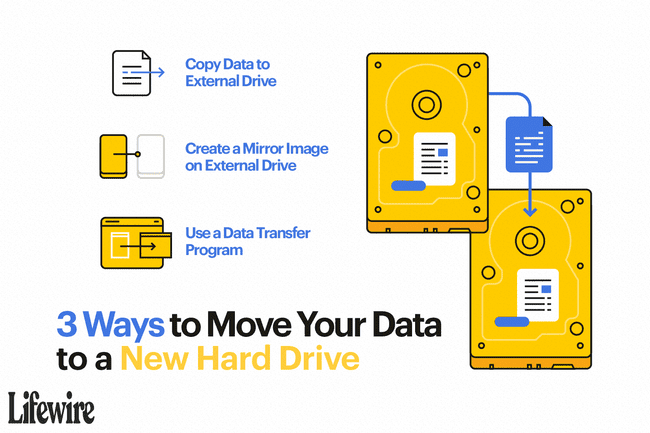
Izvēlieties pareizo rezerves disku
Ne visi cietie diski ir vienādi. Piemēram, ja jums ir vecāks klēpjdators, diskdziņa savienotājs var nedarboties ar jaunākiem cietajiem diskiem. Tāpat pārliecinieties, vai iegādātais diskdzinis pareizi iekļaujas jūsu klēpjdatora vai galddatora nodalījumā.
Lai uzzinātu specifiku par to, kāda veida disku jums vajadzētu iegādāties, veiciet pašreizējā diska meklēšanu tīmeklī ražotājs un modelis, lai iegūtu izmēru, biezumu un interfeisu (piemēram, 2,5 collu, 12,5 mm biezs SATA braukt). Lielākajā daļā klēpjdatoru tiek izmantoti 2,5 collu diskdziņi, taču pārbaudiet savējos, lai pārliecinātos par to; informāciju atradīsit uz pašas diska etiķetes.
Kad esat iegādājies pareizo diska nomaiņu, fiziski nomainiet veco disku pret jauno ir ļoti vienkārši — atliek tikai noņemt dažas skrūves un iebīdīt jauno disku vecā vietā viens.
